处理合并冲突
对于很多人来说,合并时出现冲突是非常可怕的事,这就好像一不小心格式化了自己的硬盘一样。在这一章节里我将为你消除这种恐惧。
你不会把事情搞砸
首先你应该记住,你总是可以撤销一个合并操作,并且返回到冲突发生之前的状态。也就是说,你永远有机会放弃并重新开始。
如果你已经掌握了一些关于其它的版本控制系统的使用经验,例如 Subversion ,你可能会很难过。因为在 Subversion 中处理冲突是被大家公认极为复杂而繁琐的。这也就是为什么我们要使用 Git 的原因。简单地说,它在这方面的工作原理是完全不同于 Subversion 的。Git 能够在合并过程中顾及到很多方方面面的东西,从而为你创造一个比较简单的方案来解决可能出现的冲突。
当然,冲突只会妨碍你自己的工作,它是不会涉及到整个团队的项目仓库。这是因为在 Git 中,冲突只可能发生在开发人员的本地计算机上,而不是在远程服务器上。
什么是一个合并冲突
在 Git 中,“合并(merging)” 是在形式上整合别的分支到你当前的工作分支的操作。你需要得到在另外一个上下文背景下的改动(这就也就是我们所提到过的,一个有效的分支应该是建立在一个上下文工作背景上的),并且合并它们到你的当前的工作文件中来。
作为你的版本管理系统,Git 所带来的最伟大的改善就是它让合并操作变得非常轻松简单。在大多数情况下,Git 会自己弄清楚该如何整合这些新来的变化。
当然,也存在极少数的情况,你必须自己手动地告诉 Git 该怎么做。最为常见的就是大家都改动了同一个文件。即便在这种情况下,Git 还是有可能自动地发现并解决掉这些冲突。但是,如果两个人同时更改了同一个文件的同一行代码,或者一个人改动了那些被另一个人删除了的代码,Git 就不能简单地确定到底谁的改动才是正确的。这时 Git 会把这些地方标记为一个冲突,你必须首先解决掉这些冲突,然后再继续你的工作。
如何解决合并冲突
当面对一个合并冲突时,我们首先要搞明白发生了什么。例如是不是你和你的同事都同时编辑了同一个文件的同一行代码呢?是不是他删除了一个你正在编辑的文件呢?是不是你们同时添加了一个相同文件名的文件呢? 当你使用 “git status” 时, Git 会告诉你存在一个 “未合并的路径(unmerged paths)”,这只是用另外一个方式告诉你,存在一个或多个冲突:
$ git status
# On branch contact-form
# You have unmerged paths.
# (fix conflicts and run "git commit")
#
# Unmerged paths:
# (use "git add <file>..." to mark resolution)
#
# both modified: contact.html
#
no changes added to commit (use "git add" and/or "git commit -a")
就让我们来深入地探讨一下,如何去解决这些最常见的冲突。 当两个改动发生在同一个文件的同一些行上,我们就要看看发生冲突的文件的内容了。Git 会非常友好地把文件中那些有问题的区域在 “<<<<<<< HEAD” 和 “>>>>>>> [other/branch/name]” 之间标记出来。

第一个标记后的内容源于当前分支。在尖括号之后,Git 会告诉我们这些改动是从哪里(哪个分支)来的。然后有冲突的改动会被 “=======” 分割起来。
现在我们的工作是要清理这些问题行。当我们完成这些清理后,这个文件应该看起来和我们预期的完全一样。在过程中你也可能需要咨询一下那个和你的代码发生冲突的同事,从而更好地决定哪些改动才是最终正确的,哪些改动是需要被放弃掉的。可能是你的改动,也可能是他的,或者可能是你们两个改动的组合。
打开一个比较原始的文件编辑器来清理这些冲突看起来是可行的,但是这样并不简单。使用一个专门的合并工具可以使这个操作变得更容易(如果你已经安装了一个在你的本地计算机上……)。你可以通过 “git config” 命令来设置这个合并工具给 Git。更详细的内容你就要查看这个工具的文档说明了。 之后当发生合并冲突时,你可以使用 “git mergetool” 命令来调用这个工具。
例如,我在 Mac 上使用 “Kaleidoscope.app”:
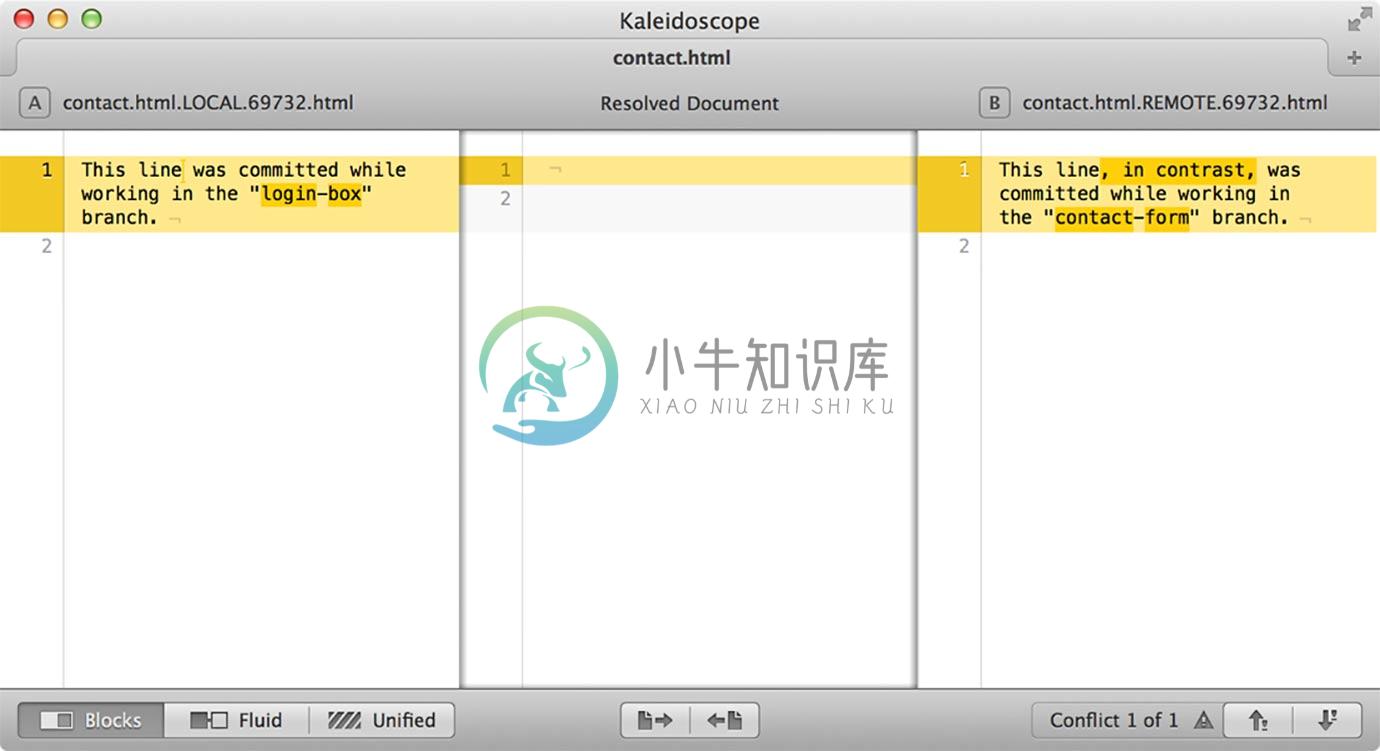
在左边和右边的窗口会标记出那些改动的冲突。比起那些用符号 “<<<<<<<” 和 “>>>>>>>” 来标记冲突的方法来说,这是一个更加优雅的可视化环境。你可以非常方便地选择哪个改动是需要被保留的。位于中间的窗口会显示出处理后的结果,并且你也可以进一步手动编辑它。
现在,当清理文件并得到最终代码后,所有剩下的工作就是将这个结果保存起来,并且马上退出这个合并工具。这样 Git 就会知道你已经完成了这个操作。Git 会在后台对那个文件自动地执行 “git add” 命令。这也标志着冲突已经解决了。如果你不使用合并工具,而是手动在文本编辑器中清理这些冲突,你必须手动地将文件标记为已解决状态(通过执行命令 “git add <filename>”)。
最终,当所有的冲突被解决后,你必须通过一个正常的提交操作来完成这个清理合并冲突的工作。
如何撤销一个合并
你应该始终牢记,你可以在任何时间执行撤销操作,并返回到你开始合并之前的状态。要对自己有信心,你不会破坏项目中的任何东西。只要在命令行界面中键入 “git merge --abort” 命令,你的合并操作就会被安全的撤销。
当你解决完冲突,并且在合并完成后发现一个错误,你仍然还是有机会来简单地撤销它。你只须要键入 “git reset --hard <commit-hash>” 命令,系统就会回滚到那个合并开始前的状态,然后重新开始吧!</commit-hash>

